Sen Linux dünyasına yolculuğunun başlangıcındasın ve dosyalar ve klasörler ile nasıl etkili bir şekilde başa çıkabileceğini merak ediyorsun? Bu kılavuzda, dosyaları ve klasörleri kopyalama, taşıma ve yeniden adlandırma işlemlerini nasıl yapacağını öğreneceksin. Bu temel komutlar, terminalde çalışmayı öğrenmene yardımcı olacak ve verimliliğini artıracak. Hadi hemen işe dalalım ve en önemli komutları tanıyalım.
En önemli çıkarımlar
- Temel Linux komutları CP (Kopyala) ve MV (Taşı) hakkında daha iyi bir anlayışa sahip olacaksın.
- Dosyaları ve klasörleri etkili bir şekilde kopyalamayı, taşımayı ve yeniden adlandırmayı öğreneceksin.
- Wildcard'ların ve komutları özelleştirme seçeneklerinin kullanımı açıklanacaktır.
Dosyalar ve Klasörler Oluşturma ve Hazırlama
Kopyalamaya ve taşımaya başlamadan önce, gerekli dosya ve klasörlerin hazır olduğundan emin olmalısın. İlk olarak, işlenecek dosyaları düzenlemek için bir klasör oluştur. Bunu mkdir komutunu kullanarak yapabilirsin. Aşağıdaki komutla yeni bir klasör oluşturabilirsin:
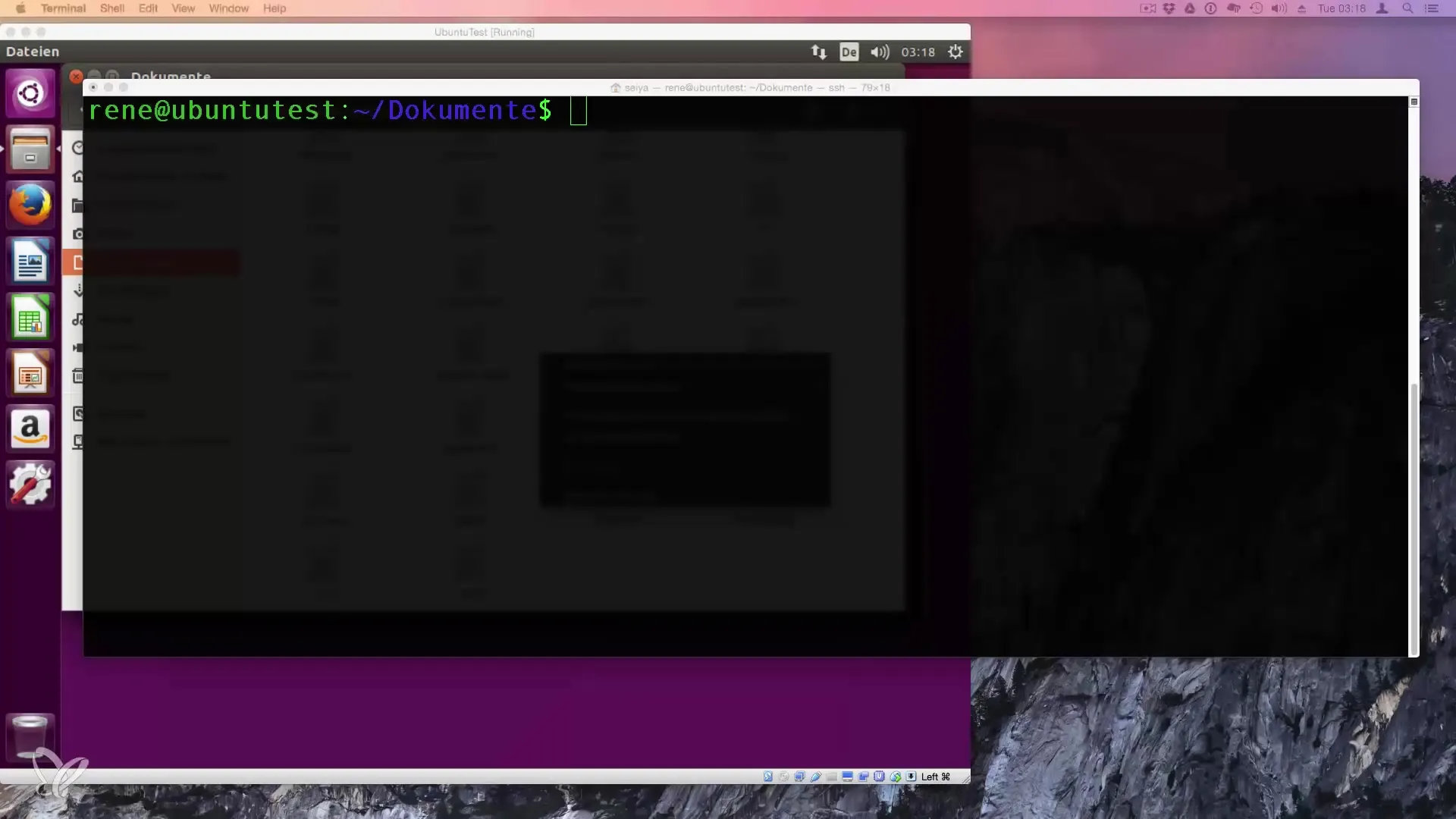
Artık "Papier" adında yeni bir klasörün var. Şimdi kopyalamak ve taşımak istediğin bazı dosyalar ekleyebilirsin.
Dosyaları MV Komutuyla Taşıma
Birden fazla dosyayı "Papier" klasörüne taşımak için MV komutunu kullanıyorsun. Bu komut, dosyaları yalnızca taşımakla kalmaz, aynı zamanda yeniden adlandırmanı da sağlar.
Örneğin, "Papier" ile başlayan tüm dosyaları yeni oluşturduğun klasöre taşımak istiyorsun. Bunun için kullanılacak komut şu şekilde görünebilir:
Burada "Papier*" ifadesinde * (Wildcard) kullanarak "Papier" ile başlayan tüm dosyaları hedef alabiliyorsun. Tab tuşu, burada girişi kolaylaştırır ve mevcut seçenekleri görüntüler.
Komutu çalıştırdığında, "Papier" klasörünün içeriğini ls ile göstererek durumu kontrol edebilirsin:
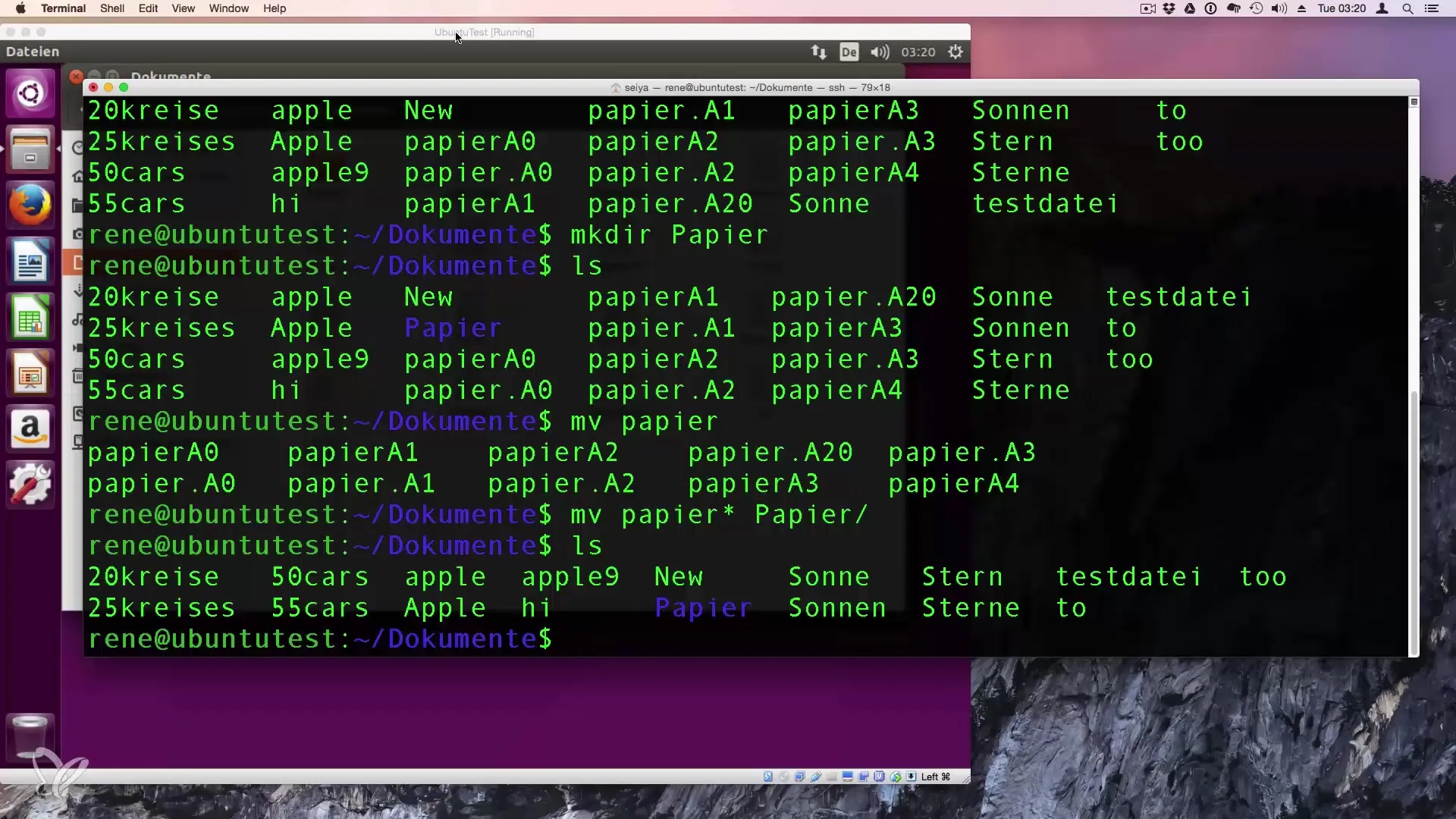
Dosyaları CP Komutuyla Kopyalama
Şimdi dosyaları ve klasörleri kopyalamaya geçiyoruz. "Papier" klasörünü kopyalayarak "Papier 2" adında bir ikinci kopya oluşturmak için CP komutunu kullanıyorsun:
-R (rekürsif) parametresi, klasörün içeriğinin de kopyalanmasını sağlamak için önemlidir.
Dosyaları Kopyalarken İzinler
Kopyalama sırasında izinleri de alabilirsin. Bunu şu komutla yapabilirsin:
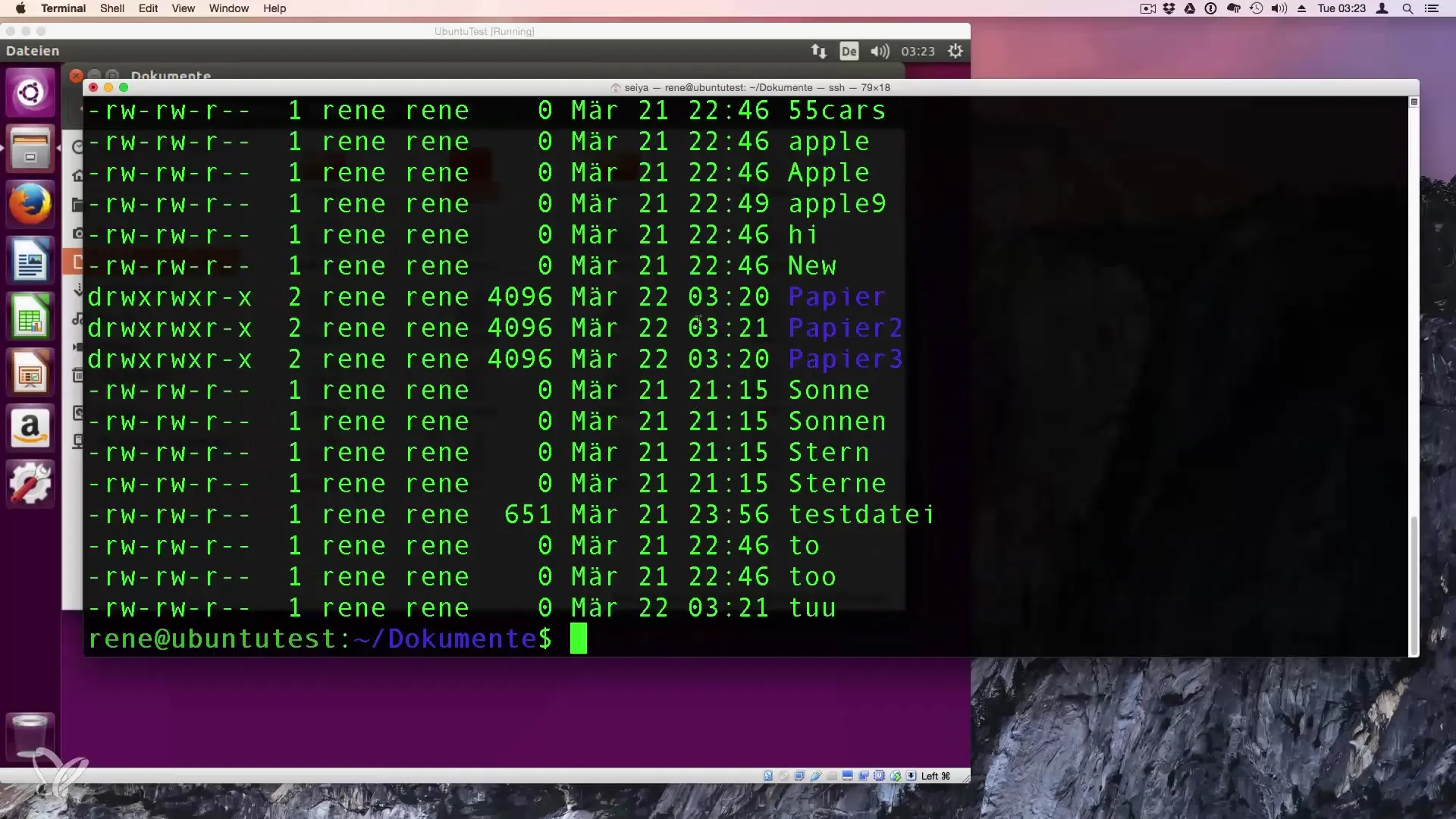
Burada -P parametresi, dosyaların izinlerini ve zaman damgalarını korur, bu da özellikle başka bir kullanıcıdan kopyalarken faydalı olabilir.
Dosyaları Yeniden Adlandırma
Dosyaları yeniden adlandırma işlemi de MV komutuyla yapılır. Eğer "DOO" adındaki bir dosyayı "toOO" olarak yeniden adlandırmak istiyorsan:
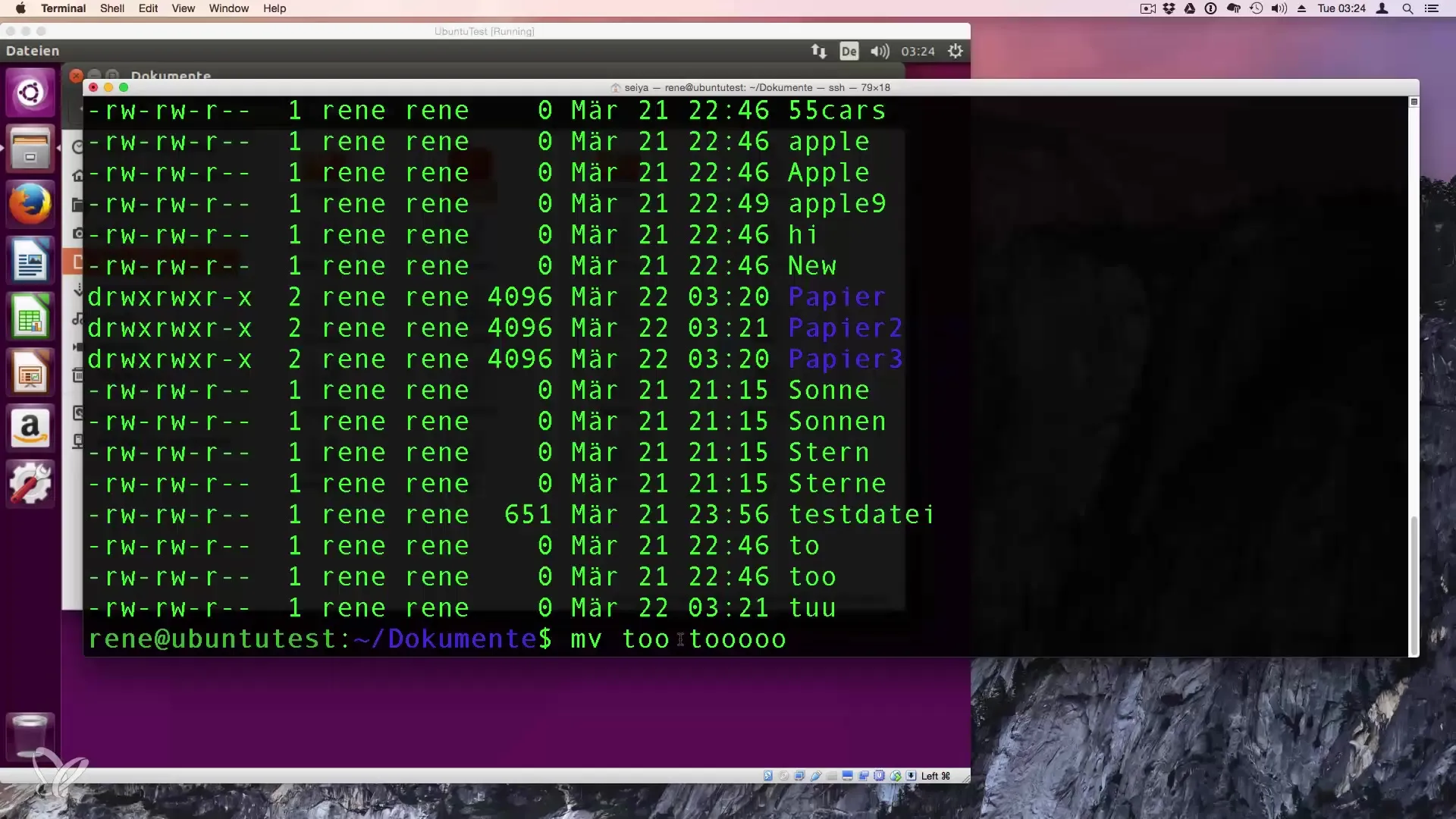
Burada prensip aynıdır: Dosya, orijinal adıyla yeni bir isimle yeni bir konuma taşınır. Benzer şekilde klasörleri de yeniden adlandırabilirsin. Örneğin "Papier 3"ü "Papier 100" olarak yeniden adlandırmak için:
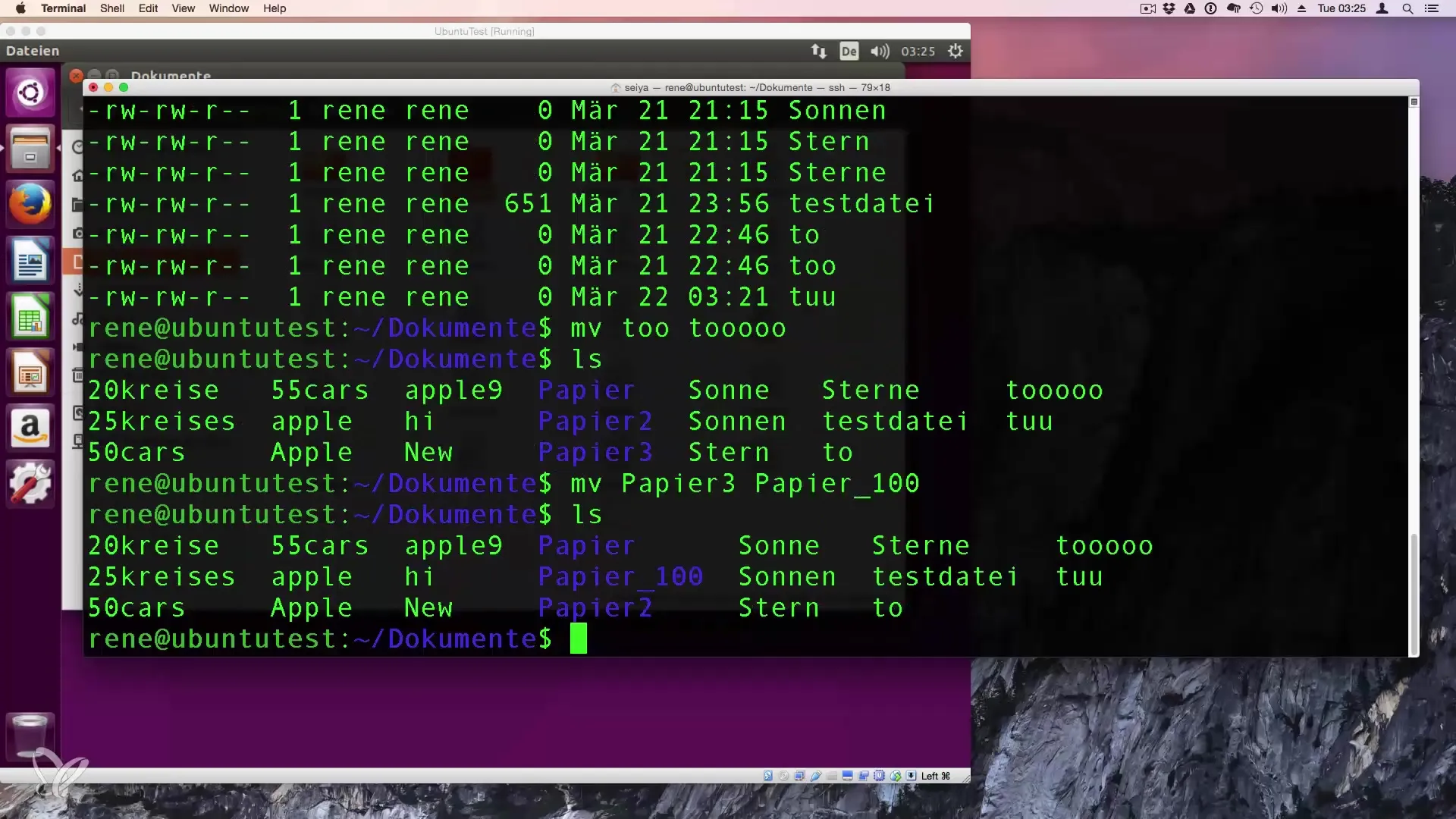
Özet – Linux'ta Dosyaları ve Klasörleri Yönetme
Bu kılavuzda, Linux'ta dosyaları ve klasörleri etkin bir şekilde nasıl kopyalayacağınızı, taşıyacağınızı ve yeniden adlandıracağınızı öğrendiniz. Bu görevlerle etkili bir şekilde başa çıkmanın anahtarı CP ve MV komutları ile wildcard’ların ve seçeneklerin kullanımındadır.
Sıkça Sorulan Sorular
Linux'ta yeni bir klasör nasıl oluşturabilirim?Yeni bir klasör oluşturmak için mkdir komutunu kullan.
Bir klasörü içeriğiyle birlikte nasıl kopyalarım?Klasörü rekürsif olarak kopyalamak için cp -R komutunu kullan.
Komutlardaki Wildcard () ne anlama geliyor?Wildcard (), herhangi bir karakteri temsil eder ve birden fazla dosyayı birden hedef almanı sağlar.
Kopyalama sırasında dosya izinlerini koruyabilir miyim?Evet, Copy komutunda -P parametresini kullanarak dosya izinlerini ve zaman damgalarını koruyabilirsin.
MV komutuyla bir dosyayı yeniden adlandırırsam ne olur?MV komutu dosyayı yeni bir isme taşır, bu da yeniden adlandırma gibi çalışır.


